Roles de Cuentas de Sesión y Administrador
- Cuenta de sesión — una cuenta de Telegram que se utilizará como origen y receptor de llamadas. Conectada como dispositivo virtual a SIP.TG.
- Cuenta de administrador — una cuenta de Telegram que interactúa con @siptg_bot y gestiona la sesión: conecta la sesión, puede cambiar configuraciones, conectar SIP-PBX y recibir notificaciones de error.
La misma cuenta de Telegram puede utilizarse en ambos roles. Sin embargo, en un entorno corporativo, se recomienda separarlos.
Conexión de Sesión Paso a Paso
1
Elección de una Cuenta de Telegram
Elija una cuenta de Telegram que se utilizará como gateway. Asegúrese de que no se utilice para llamadas personales o correspondencia.
2
Conexión a @siptg_bot
Vaya a @siptg_bot y ejecute el comando
/gateway. Haga clic en el botón .3
Elección del Almacenamiento de Sesión
Especifique dónde se almacenará la sesión:
- — simple, rápido y seguro.
- Almacenamiento propio — para empresas con requisitos de privacidad aumentados. Para más detalles, consulte Almacenamiento de Sesión de Telegram.
4
Introducción del número de teléfono y confirmación
Introduzca el número de teléfono de la cuenta de Telegram seleccionada. Se le enviará un código desde la cuenta oficial de Telegram, que debe introducirse en el bot para la autorización.
Aplicación de Configuraciones de Telegram a la Cuenta
Inmediatamente después de conectar la sesión, el bot ofrecerá aplicar configuraciones recomendadas. Estas mejoran la fiabilidad y comodidad de recibir llamadas:- — elimina conflictos cuando una llamada llega simultáneamente a varios lugares. Permite usar la sesión de Telegram como canal solo para llamadas, y otros dispositivos — para correspondencia.
- — importante, ya que por defecto las llamadas de números desconocidos son bloqueadas por la configuración de Telegram y no llegarán a la PBX.
- — si es compatible, permite a Telegram transmitir audio directamente, sin reenvío a través de servidores, mejorando la calidad de la llamada y reduciendo los retrasos.
- — reduce el riesgo de recibir notificaciones innecesarias no relacionadas con tareas de llamadas.
Algunos parámetros de Telegram solo pueden cambiarse 24 horas después de conectar la cuenta. Si recibe un error — inténtelo de nuevo más tarde.
Configuraciones de Sesión SIP.TG
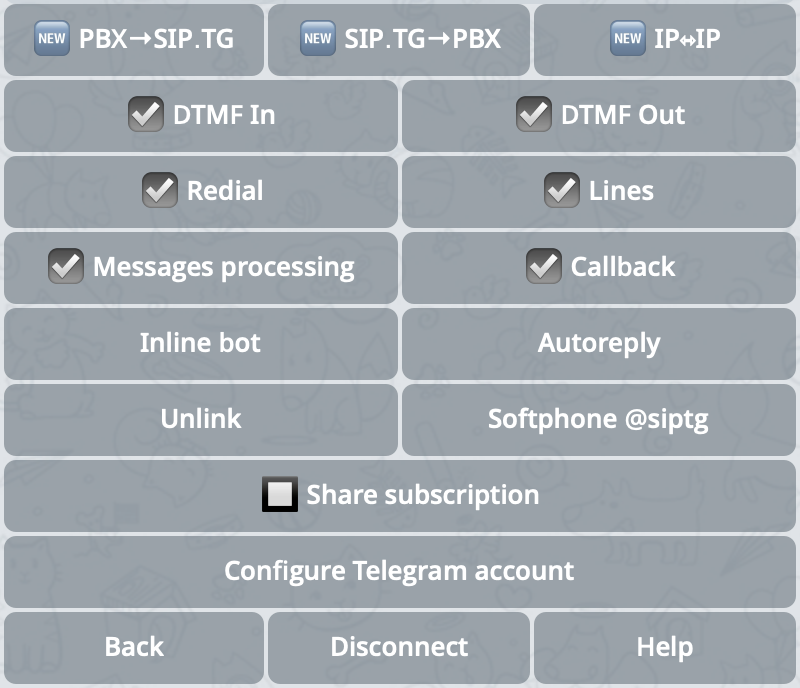
Captura de pantalla con configuraciones de sesión de Telegram
Estos parámetros habilitan o deshabilitan el uso del teclado DTMF en diferentes direcciones de llamada:
- — se utiliza para llamadas entrantes de Telegram (dirección Telegram → SIP);
- — se utiliza para llamadas salientes a Telegram desde su PBX (dirección SIP → Telegram).
- interactuar con el menú de voz de la PBX (IVR);
- introducir números internos;
- mostrar información sobre el empleado que llama cuando se llama a un usuario de Telegram.
Habilita o deshabilita los botones y para los usuarios de Telegram que interactúan con la cuenta de gateway. Los botones aparecen en el chat después de que finaliza la llamada.Al hacer clic en el botón se inicia una llamada al número interno en la PBX que se utilizó durante la conversación anterior, permitiendo conectar al usuario con un empleado o departamento específico. El número se envía a la PBX sin aplicar reglas de transformación de número.El botón funciona aproximadamente igual con la única diferencia de que antes de iniciar la llamada, muestra las líneas conectadas a través de las cuales se puede realizar una llamada. El número se envía a la PBX después de aplicar las reglas de transformación de número de la cuenta SIP seleccionada.
Habilita o deshabilita la capacidad de reaccionar a mensajes de texto que llegan a la cuenta de Telegram de la sesión. Cuando está habilitado, se abren funciones adicionales:
- — después de enviar cualquier mensaje al chat, el usuario recibirá una llamada entrante desde el gateway con la conexión subsiguiente al número enviado en el mensaje (o el número predeterminado; el comportamiento se configura en la configuración de la línea SIP).
- — si no se encuentra una cuenta SIP adecuada para llamar para el mensaje, puede procesarse a través de un inline-bot externo.
-
— se envía una plantilla predefinida para cada mensaje, por ejemplo:
Esta cuenta es solo para llamadas. Para correspondencia, use @support_bot.
Acciones avanzadas
Acciones avanzadas
- / — permite eliminar derechos de administrador de la cuenta actual o transferirlos a otro usuario de Telegram (ver Roles de Cuentas de Sesión y Administrador).
- — extender la suscripción del administrador a esta sesión (ver Roles de Cuentas de Sesión y Administrador y Sesiones adicionales).
- — eliminar completamente el dispositivo virtual, reiniciar la sesión y opcionalmente borrar los parámetros de conexión SIP.
Inline-bot
Puede conectar su propio inline-bot que se utilizará para procesar mensajes entrantes. Esto es especialmente útil en casos donde el mensaje no puede asociarse con un número de teléfono o no se requiere una llamada. El inline-bot puede:- responder con una plantilla;
- recopilar solicitudes;
- integrarse con sistemas externos como Helpdesk, CRM, etc.
- Portal de anuncios
- Búsqueda de pedidos
Llamada originada desde la aplicación WebApp